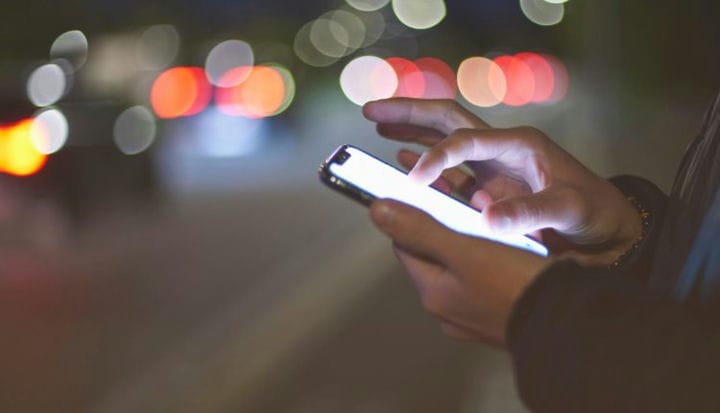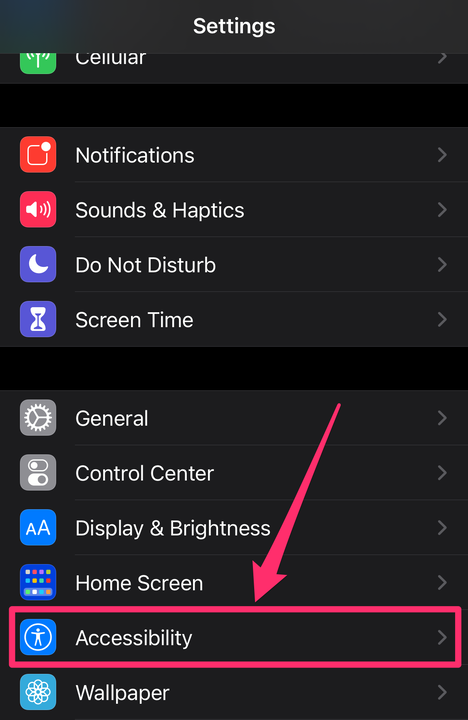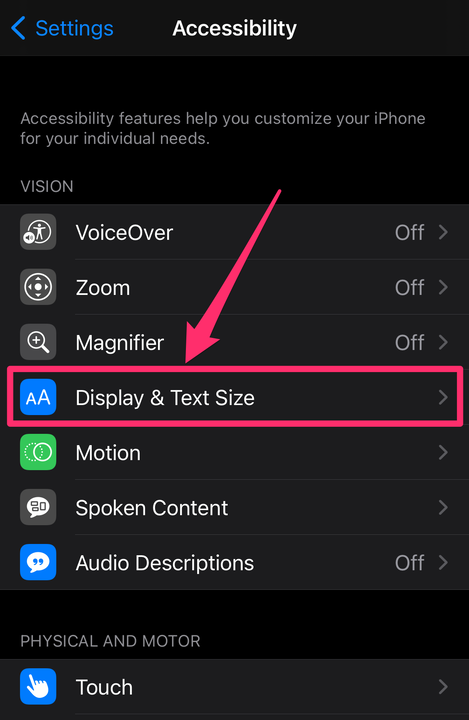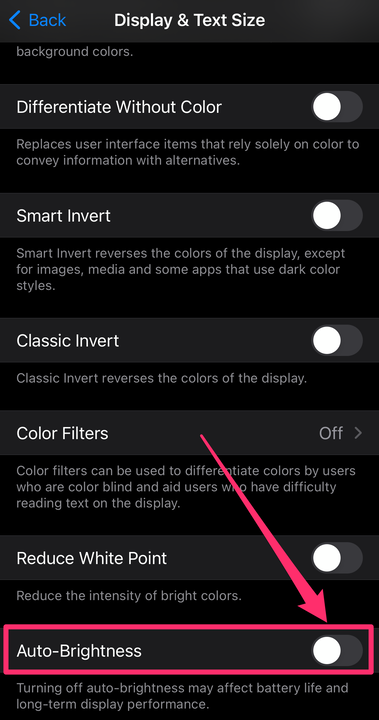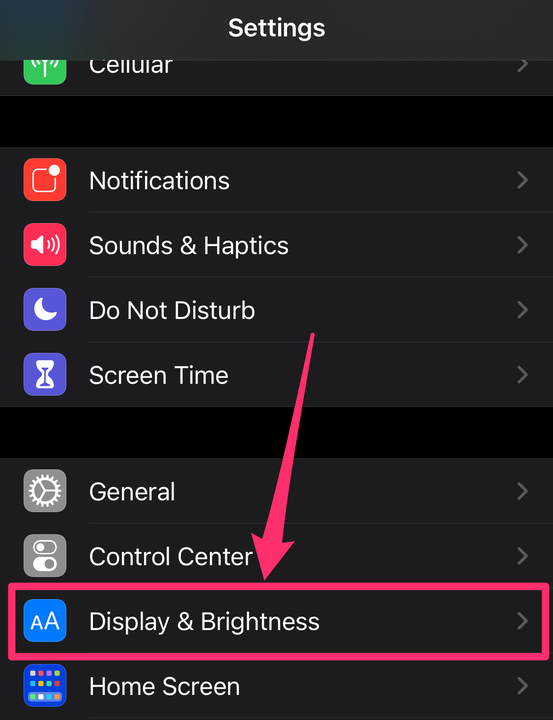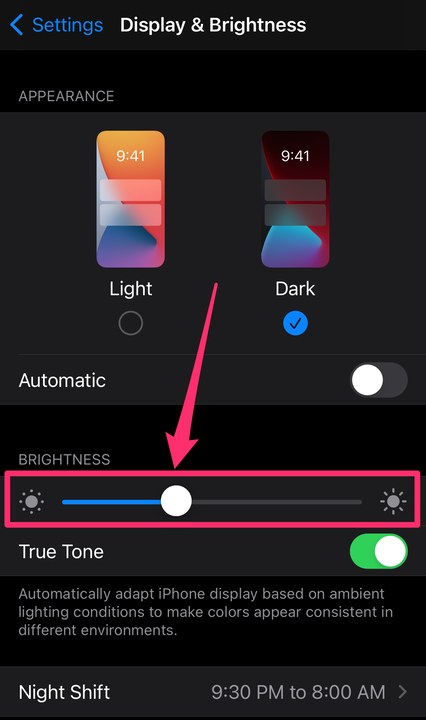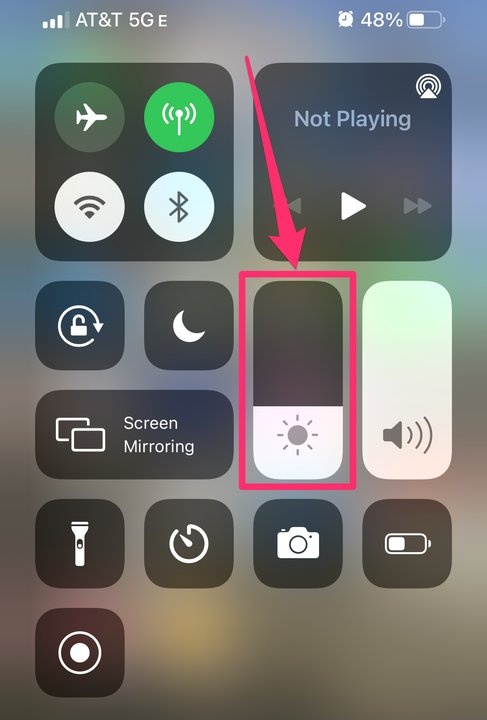Как отключить автояркость на iPhone или iPad
- Вы можете отключить автояркость на своем iPhone или iPad в приложении «Настройки».
- На вашем iPhone и iPad есть датчики, которые регулируют яркость экрана в зависимости от окружающего освещения.
- Вы также можете вручную отрегулировать яркость в Настройках или Центре управления.
Функция автояркости на вашем iPhone или iPad автоматически затемняет экран при ярком свете и осветляет его в темноте.
Хотя этот вариант может быть очень удобным, он также может привести к дополнительной разрядке аккумулятора.
Если вы хотите отключить функцию автояркости на своем iPhone или iPad, вы можете сделать это на странице специальных возможностей в настройках. Вы также можете вручную отрегулировать яркость из Центра управления или из настроек.
Вот как все это сделать.
Как отключить автояркость на iPhone или iPad
1. Откройте приложение «Настройки» на своем iPhone или iPad.
2. Прокрутите вниз и выберите Специальные возможности.
В настройках перейдите в «Специальные возможности».
Грейс Элиза Гудвин/Инсайдер
3. На странице «Специальные возможности» коснитесь «Отображение и размер текста».
Нажмите «Отображение и размер текста».
Грейс Элиза Гудвин/Инсайдер
4. В самом низу страницы коснитесь переключателя рядом с параметром «Автояркость », чтобы отключить его, изменив цвет кнопки с зеленого на серый.
Когда кнопка серая, автояркость отключена.
Грейс Элиза Гудвин/Инсайдер
Как вручную настроить яркость на iPhone или iPad
Вы можете вручную настроить яркость в приложении «Настройки» или через Центр управления.
Через приложение «Настройки»:
1. Откройте приложение «Настройки» на своем iPhone или iPad.
2. Прокрутите вниз и выберите Дисплей и яркость.
В настройках перейдите в «Экран и яркость».
Грейс Элиза Гудвин/Инсайдер
3. В разделе страницы «Яркость» переместите ползунок вправо, чтобы сделать экран ярче, или влево, чтобы уменьшить его яркость.
Переместите ползунок влево или вправо, чтобы настроить яркость.
Грейс Элиза Гудвин/Инсайдер
Через Центр управления:
1. Откройте Центр управления на iPhone или iPad, проведя пальцем вниз от правого верхнего угла.
2. В Центре управления проведите по полосе яркости (обозначенной значком солнца) вверх, чтобы сделать экран ярче, или вниз, чтобы уменьшить его яркость.
Проведите по шкале яркости вверх или вниз.